大家好!在 Day 23,我們成功地讓主畫面的總支出卡片動了起來,至此,App 的所有核心功能都已具備即時數據驅動的能力。我們的「省錢拍拍」已經是一個功能強大的雲端應用。
今天起,我們的角色將從「功能開發者」轉變為「產品發布者」。在軟體的世界裡,「第一印象」至關重要。而使用者在手機桌面上對我們 App 的第一印象,並不是精美的 UI 或強大的 AI,而是那一小塊方形的應用程式圖示。
一個預設的 Flutter 圖示會立刻讓 App 顯得業餘。今天,我們將使用 flutter_launcher_icons 這個強大的套件,從一張高解析度的圖片,自動生成所有 Android 和 iOS 平台所需的、尺寸各異的專業 App 圖示。
首先,需要一張代表你 App 品牌的核心圖片。
你可以使用任何設計工具或 AI 繪圖工具 生成 Logo(例如一個相機圖案加上錢幣符號),並將它存放在專案的一個新路徑下,請在專案根目錄下建立一個 assets/icon 資料夾,並將圖檔存放於此,例如:assets/icon/icon_foreground.png。

flutter_launcher_icons 是一個開發階段的工具,它不會被打包進最終的 App 中,所以我們將它加入 dev_dependencies。
flutter pub add --dev flutter_launcher_icons
注意: 要加上 --dev 才會被加入到
dev_dependencies
| 類別 | 說明 | 加入指令 |
|---|---|---|
| dependencies | App 運行時需要的套件(例如 http, provider) | flutter pub add |
| dev_dependencies | 只在開發階段需要的套件(例如 lint、測試、codegen) | flutter pub add --dev |
pubspec.yaml 的最外層(與 flutter: 和 dependencies: 同級),加入 flutter_launcher_icons 的設定區塊。# pubspec.yaml (最外層)
flutter_launcher_icons:
# === Android 設定 ===
android: true
image_path: "assets/icon/icon_foreground.png" # 指定前景圖示路徑
min_sdk_android: 23 # 需與 android/app/build.gradle 中的 minSdkVersion 保持一致
# -- Android 自適應圖示設定 --
adaptive_icon_background: "#4CAF50" # 背景色 (例如:綠色)
adaptive_icon_foreground: "assets/icon/icon_foreground.png" # 前景圖示路徑
# === iOS 設定 ===
ios: true
# iOS 不支援自適應圖示,會自動使用 image_path 並填滿
# remove_alpha_ios: true # 如果你的 iOS 圖示不需要透明效果,可以設為 true
image_path: 作為 iOS 圖示和舊版 Android 圖示的主要來源。adaptive_icon_background: Android 自適應圖示的背景層,可以是顏色代碼或圖片路徑。adaptive_icon_foreground: Android 自適應圖示的前景層(通常是你的 Logo),系統會自動縮放它。完成設定後,儲存 pubspec.yaml。
設定完成後,我們只需要在終端機中執行一個指令:
flutter pub run flutter_launcher_icons
執行後,你會看到終端機輸出一系列的訊息。這代表套件正在讀取你的設定,並自動在 android/app/src/main/res 和 ios/Runner/Assets.xcassets 這兩個原生資料夾中,生成所有尺寸正確的圖示檔案並覆蓋掉預設圖示。
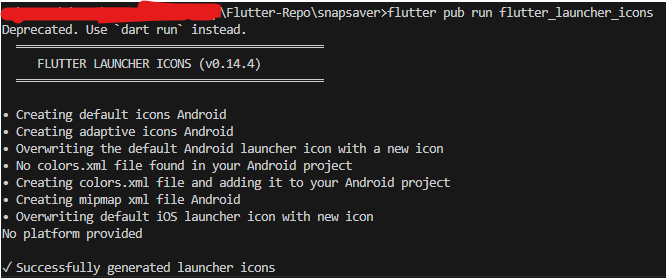
指令執行成功後,讓我們來驗證成果。
flutter run。安裝完成後,回到手機桌面或應用程式列表,你將會看到「省錢拍拍」已經換上了你為它精心設計的全新圖示!
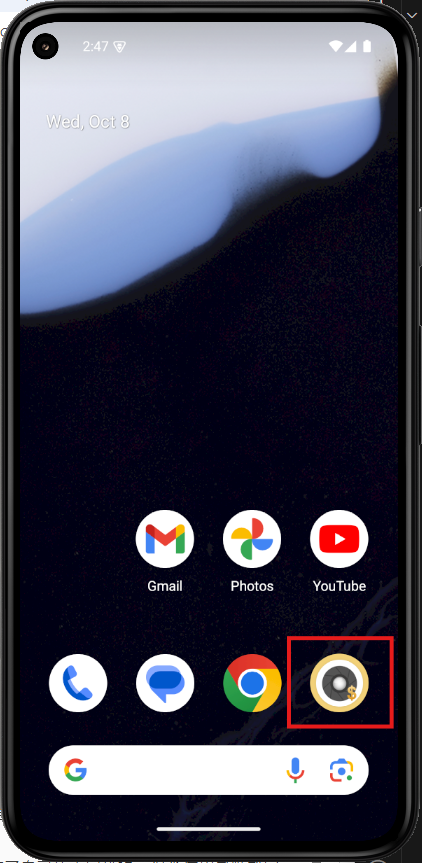
今天我們完成了 App 品牌化的第一步,也是視覺上最重要的一步。透過 flutter_launcher_icons 套件,我們學會了:
dependencies 與 dev_dependencies。pubspec.yaml 中進行套件設定,包括 Android 的自適應圖示。我們的 App 現在在手機桌面上,終於有了自己的專屬樣貌。但當使用者點擊圖示打開 App 的那一瞬間,會先看到非常基本的預設啟動畫面。
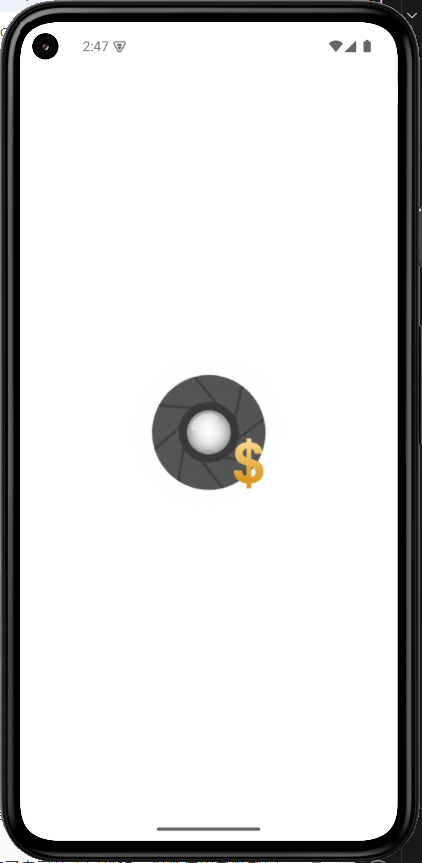
在較新的 Android 版本上,系統會自動抓取您的 App 圖示 (icon) 和一個背景色,組合成一個簡易的啟動畫面。
明天,我們將解決這個問題,為 App 設計一個華麗的登場動畫——啟動畫面 (Splash Screen)。我們將使用 flutter_native_splash 套件,在 App 打開的瞬間展示我們的品牌 Logo,讓使用者的第一次接觸就充滿驚喜。
